Extra Vensters en Roosterweergave
Krijg meer inzicht in je geplande uren door extra vensters te openen of extra roosterweergaven. Klik op dit icoontje rechts naast de knop Publiceren op de pagina Planning maken. Je krijgt dan dit menu te zien met Extra Vensters en Roosterweergave.
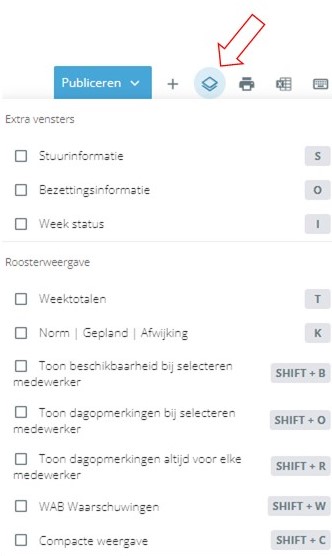
Extra vensters
Deze openen in een pop-up onderaan het scherm. Je kunt het wegklikken door op het kruisje rechtsboven in de pop-up te klikken.
Stuurinformatie
Dit geeft inzicht in de afwijking tussen de verwachte omzet en de geplande uren en loonkosten.
Klik hier voor meer informatie over de stuurinformatie.
Bezettingsinformatie
Dit laat zien of de geplande bezetting gedurende de dag overeenkomt met de verwachte werklast. Je kunt kiezen of je de info wilt zien in een grafiek of tabel.
Klik hier voor meer informatie over de bezettingsinformatie.
Weekstatus
Laat zien of de week al is vrijgegeven, de planning is verstuurd en of er meldingen zijn.
Roosterweergave
Deze informatie komt in het roosterscherm te staan. Deze informatie kan het plannen gemakkelijker maken. Wij raden dan ook aan om deze allemaal aan te vinken.
Weektotalen
Dit verschijnt aan de rechterzijde van het scherm. Het bevat het totale aantal Productieve (P), Niet-Productieve (NP) en totale aantal geplande uren per week.
Norm, Gepland, Afwijking
Dit verschijnt onder de dagen in het scherm. Het bevat het aantal uren dat er volgens de norm gepland mag worden, het aantal geplande uren en de afwijking daarvan. Je kunt hier dus zien of je voldoende, teveel of te weinig diensten gepland hebt.
Toon beschikbaarheid bij selecteren medewerker
Dit verschijnt wanneer je op een medewerker klikt. Dit laat zien wanneer een medewerker beschikbaar is om te werken en of er eventueel verlof is toegekend.
Toon Dagopmerkingen bij selecteren medewerker
Dit wordt ook zichtbaar als je op de medewerker klikt. Dit laat alle dagopmerkingen zien, zoals taken en verlofaanvragen. Je kunt de dagopmerkingen ook altijd aanzetten. Selecteer dan Toon Dagopmerkingen altijd voor elke medewerker.
WAB Waarschuwingen
Binnen de Wet Arbeidsmarkt in Balans (WAB) geldt een doorbetalingsplicht voor de oorspronkelijk geplande uren, als je binnen 24 uur de diensttijden aanpast. Dit wordt aangegeven met oranje vlakken op de dagen waarop dit geldt.
Compacte weergave
Met de compacte weergave verklein je de vakjes in het rooster, waardoor je meer medewerkers ziet. Dit kan helpen om meer overzicht te creëren.
